O Provedor de Software #1 no Mercado de Metais Preciosos
Confira nossos tutoriais, guias técnicos e documentação da API.
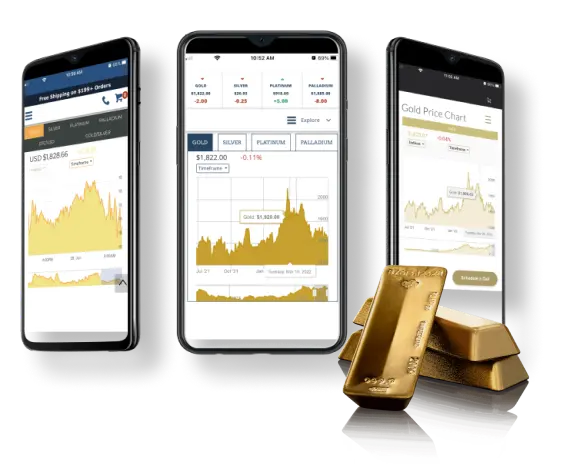
Instituições financeiras, revendedores e atacadistas se beneficiam de nossas visualizações poderosas para dados históricos e em tempo real.
Nossa equipe de suporte dedicada está aqui para ajudar você com quaisquer perguntas ou desafios que você possa enfrentar. Se você precisa de orientação técnica ou ajuda para navegar em nossos serviços, estamos a apenas um clique de distância para fornecer as soluções que você precisa.
Na nFusion Solutions, nossos preços spot são obtidos de uma rede selecionada de provedores globais confiáveis, incluindo bolsas globais líderes e instituições financeiras como Grupo SEIS (Bolsa de Valores Suíça), Morningstar, UBS, Saxo Bank, Morgan Stanley, AFX e BNP Paribas. Monitoramos continuamente esses feeds em tempo real usando um sistema proprietário de pontuação de confiança para garantir os dados mais precisos, oportunos e confiáveis.
Nosso sistema calcula a melhor oferta de compra e venda (BBO) selecionando as cotações mais confiáveis e filtrando anomalias. A partir daí, derivamos um ponto médio preciso e construímos preços de compra/venda equilibrados, adaptados às condições atuais do mercado.
Quer saber mais sobre como tudo isso funciona? Leia nosso guia completo sobre preços à vista de metais preciosos ›
Se os preços à vista não parecem estar sendo atualizados, pode ser porque o mercado está fechado. O horário de mercado para metais preciosos corresponde a Horas CME Globex para futuros de metais
Para configurar preços spot personalizados para metais:
Faça login em seu Painel nFusion como administrador.
Navegue até o “Configuração de Preço do Metal” seção na página inicial.
Habilitar substituições personalizadas alternando o interruptor na parte superior da seção. Uma vez ativado:
Você terá a opção de definir um “Expira em” data. Isso determina quando seu preço personalizado expirará e retornará automaticamente ao preço à vista global.
Configurar preços spot para metais individuais:
Abaixo da alternância e da data de validade, você verá uma tabela listando cada metal suportado:
Ouro, prata, platina, paládio, ródio e cobre.
Para cada metal, você pode:
Definir um Lance Fixo e/ou Pergunta fixa valor para fixar um preço específico.
Aplicar um Ajuste de lance ou Pergunte Ajuste para aumentar ou diminuir automaticamente o preço à vista.
Por exemplo:
Para definir um preço de venda fixo para o ouro em $1,215.75, clique no ícone de lápis para Ouro, digite1215.75no Pergunta fixa campo e salvar.
Para ajustar o preço dinamicamente, insira0.5em Pergunte Ajuste e-0.5em Ajuste de lance para aumentar seu Ask em 50¢ e diminuir seu Bid em 50¢ em relação ao preço à vista ao vivo.
Editar preço do metal:
Clique no ícone de lápis ao lado do metal que deseja configurar. Isso abrirá uma caixa de diálogo de edição, onde você poderá inserir os valores desejados para o metal apropriado.
Há uma série de fatores que afetam o cálculo dos preços à vista e como eles são exibidos.
Para acessar os dados de preço à vista em formato XML ou JSON, primeiro faça login em sua conta Painel nFusion. No painel:
Acesse a página Conexões e role para baixo até a seção Chaves de API.
Clique no botão “Exibir” na coluna “Documentação” da chave de API de dados de mercado correspondente para acessar instruções detalhadas de uso, incluindo formatos e endpoints suportados.
Por padrão, as respostas da API são retornadas em JSON. Se preferir XML, você pode definir o cabeçalho Accept apropriado na sua solicitação (application/xml) ou usar o parâmetro de consulta format (por exemplo, ?format=xml). Recomendamos o uso de JSON (application/json) para a maioria dos casos de uso devido à sua ampla compatibilidade e desempenho.
Para acessar as APIs da nFusion Solutions, você precisará de um ou mais tokens de API, dependendo do seu caso de uso. Para encontrar seus tokens de API:
Seus tokens de API são credenciais sensíveis e devem ser mantidos em segredo. Nunca os exponha em código do lado do cliente (por exemplo, JavaScript em execução no navegador), pois isso pode permitir que outras pessoas visualizem e usem seu token indevidamente. Em vez disso, encaminhe as solicitações pelo seu próprio servidor usando um proxy seguro, como:
https://yoursite.com/proxy/metals/spot
Este proxy do lado do servidor pode chamar APIs nFusion com segurança usando seu token, mantendo-o oculto do público.
Para melhorar o desempenho e reduzir chamadas de API redundantes, recomendamos fortemente a implementação de cache no seu servidor proxy. Isso garante que múltiplas solicitações do lado do cliente não resultem em uma proporção de chamadas de 1:1 para as APIs nFusion.
Ao fazer solicitações de API, use os seguintes cabeçalhos HTTP, conforme apropriado:
Para obter mais orientações, consulte a documentação da API vinculada ao seu Painel.
Uma resposta HTTP 403 (Proibido) com substatus 502 normalmente significa que suas solicitações de API excederam o limite de taxa. Isso acontece quando você faz muitas chamadas em um curto período de tempo.
Para resolver isso, reduza o número de solicitações de API que você faz por segundo. Implementar o cache no seu servidor ou atrasar determinadas solicitações pode ajudar a manter-se dentro dos limites permitidos.
Para casos de uso de alta frequência, considere agrupar ou agregar suas solicitações sempre que possível para otimizar a eficiência e permanecer dentro dos limites permitidos.
Existem vários motivos pelos quais os widgets podem não carregar em uma página.
Faça login no portal de serviços de alertas usando seu endereço de e-mail de administrador. Depois de fazer login como administrador no URL de administrador, você verá as seguintes opções:
Clique na segunda opção – envie uma mensagem promocional agora para todos os usuários. Esta opção permite que o administrador envie uma mensagem a qualquer momento para todos os usuários que optaram por receber notícias e mensagens promocionais. Após clicar na segunda opção, você será direcionado para uma nova página contendo uma caixa de entrada de texto onde poderá adicionar a mensagem desejada. Depois de terminar de criar sua mensagem, basta clicar no botão Enviar. Posteriormente, uma página exibirá os resultados da sua mensagem. Esses resultados contêm informações sobre a mensagem. Por exemplo, você verá quantas notificações foram enviadas com mais detalhes sobre se foram ou não notificações push ou SMS. Isso permite que você entenda quantas pessoas sua mensagem está alcançando e como ela as alcança, permitindo assim aprimorar suas estratégias de marketing.
Testamos e confirmamos a compatibilidade com os três plug-ins multimoedas mais populares na loja de plug-ins do WordPress. Esses plug-ins funcionarão imediatamente com nosso plug-in a partir da versão 2.9.9. Se você não estiver usando pelo menos a versão 2.9.9 do nosso plugin, os plugins de troca de moeda podem não ser compatíveis. Observe a versão com a qual eles foram testados.
Se você não estiver usando um dos plugins que confirmamos serem compatíveis na lista mencionada aqui, há algumas coisas a serem observadas. Nosso plugin depende da função get woocommerce_currency() que retorna o código da moeda atual do WooCommerce. Se o seu plugin de troca de moeda não estiver atualizando a moeda WooCommerce, nosso plugin não atualizará os preços dos produtos com a nova moeda. A outra coisa que pode estar fazendo com que seu plugin não funcione corretamente é a prioridade na qual o filtro woocommerce_product_get_price está definido. A partir da versão 2.9.9, nosso plugin Catálogo de Produtos está definindo a prioridade do filtro mencionado acima para 10000 na tentativa de que nosso gancho seja executado por último. Se a prioridade do referido filtro no plugin de moeda for superior a 10000, pode estar substituindo o preço que está sendo retornado do Catálogo de Produtos.
Para fazer isso, você deve usar um de nossos plug-ins de troca de moeda suportados. Se estiver usando um alternador de moeda compatível, você terá duas opções:
1. Use nosso Plug-in de gráficos e widgets para WordPress
A partir da versão 1.2.4, nosso plugin de widgets funcionará imediatamente com qualquer um dos alternadores de moeda suportados mencionados acima.
2. Use nosso script auxiliar de moeda
O script auxiliar de moeda é implementado de maneira muito semelhante aos nossos scripts de widget padrão. Você simplesmente precisa colar um script na página onde deseja exibir o widget. Se desejar usar esta opção, visite nosso tutorial sobre como implementar o script auxiliar de moeda.
Agora você pode personalizar o estilo dos seus widgets sem esforço através do nosso novo aplicativo Dashboard! Para começar, siga estas etapas:
Acesse a página de widgets: Faça login em seu Painel nFusion e navegue até a página de widgets.
Editar um widget: Na página de widgets, localize o widget que deseja personalizar e clique no ícone de lápis ‘editar’ na coluna de ações. Esta ação o levará para a tela do editor do widget.
Seções de personalização: Na tela do editor do widget, você encontrará duas seções principais:
Antes de você começar:
Antes de enviar seu CSS personalizado, é altamente recomendável revisar nosso Melhores práticas de CSS documentação para garantir que seu estilo seja aplicado sem conflitos.
Fazendo upload de CSS personalizado:
Para fazer upload do seu arquivo CSS personalizado, siga estas etapas:
Visualize suas alterações:
Para ver suas personalizações em ação, retorne à página de widgets e clique no botão “visualizar” do widget que você acabou de editar. Isso abrirá uma página de visualização do widget onde você poderá visualizar seu novo estilo CSS.
Solução de problemas do aplicativo CSS:
Se você descobrir que seu CSS personalizado não está sendo aplicado, considere as seguintes soluções:
Se nenhuma das soluções acima funcionar, entre em contato com nossa equipe de suporte em suporte@nfusionsolutions.com. Ao relatar seu problema, certifique-se de incluir todas as etapas que você tomou para resolver o problema antes de entrar em contato. Isso nos ajudará a fornecer a solução mais rápida possível para suas necessidades de personalização.
Para isso, cada widget deve ter um ID exclusivo para que, ao serem carregados na página, não haja erros ou conflitos de javascript. Portanto, ao adicionar várias instâncias do mesmo widget a uma única página, você precisa alterar o ID do elemento DIV para que ele seja exclusivo nessa página; em seguida, modifique o atributo src no script adicionando “/your-id” ao final do domínio raiz. Ao alterar o ID e modificar o src, você informa ao script em qual elemento DIV carregar o gráfico. Por exemplo, aqui está um script de widget de gráfico padrão que foi copiado da página de visualização:
<div id='c528ee05-722d-4762-a635-213197f7b8b4' style='width:100%;height:100%;'></div>
<script>
(function () {
var t = document.getElementsByTagName('script')[0];
var s = document.createElement('script');
s.async = true;
s.src =
'https://widget.nfusionsolutions.com/widget /script/chart/1/32796899-2cc3-4454-ac51-2c95c78799af/c528ee05-722d-4762-a635-213197f7b8b4';
t.parentNode.insertBefore(s, t);
})();
</script>
Agora digamos que você queira adicionar outro gráfico na mesma página (talvez para alterar o símbolo selecionado, por exemplo). Aqui está como seria adicionar uma segunda instância do mesmo widget a uma única página:
<div id='my-custom-id' style='width:100%;height:100%;'></div>
<script>
(function(){
var t = document.getElementsByTagName('script')[0];
var s = document.createElement('script'); s.async = true;
s.src = 'https://widget.nfusionsolutions.com/widget/script/chart/1/32796899-2cc3-4454-ac51-2c95c78799af/c528ee05-722d-4762-a635-213197f7b8b4/my-custom-id';
t.parentNode.insertBefore(s, t);
})();
</script>
Observe como tudo é igual, exceto o ID do elemento DIV e o final do atributo src.
deixe botão = $('.sample-button'), widget = $('#188e705d-23afa-45dd-fce21-09c8298af4f2'); botão.click(changeSymbol()); function changeSymbol() { widget.children("iframe").attr("src", "https://widget.nfusionsolutions.com/widget/script/chart/1/6e98ae99-d878-43a2-81f0-a2528bd3d47e/5444e580 -e249-426f-b07f-d23c19049c08" + "?selecionado= prata"); }
Enquanto estiver logado no catálogo de produtos, navegue até o item de menu no canto superior direito da tela no menu de navegação e clique no item que exibe seu nome de usuário. Depois de clicar em seu nome de usuário, um menu suspenso aparecerá com quatro opções. Clique na segunda opção, “senha”. A partir daqui, você pode simplesmente criar uma nova senha. Insira a senha antiga do usuário especificado e, em seguida, insira a nova senha do usuário. Por último, confirme a nova senha para garantir que está correta. Depois de preencher todos os campos obrigatórios para redefinir sua senha, clique no botão enviar na parte inferior do formulário e ele enviará suas alterações. Sua nova senha entrará em vigor imediatamente.
Tente utilizar a funcionalidade de redefinição de senha. Na tela de login, clique em “não consigo acessar sua conta”, escolha a conta “profissional ou escolar” e preencha as instruções para iniciar uma redefinição de senha. Se você ainda não conseguir fazer login, entre em contato nossa equipe de suporte.
Para implementar seus widgets usando nosso assistente de moeda, há duas etapas simples.
1. Para garantir que o script auxiliar esteja disponível antes de tentar usá-lo, você deve adicionar o seguinte script no seu cabeçalho:
<script src="https://widgetcdn.nfusionsolutions.com/asset/static/1/common/1/js/currency-interop.min.js"></script>
2. Agora que o script está disponível para uso, você pode adicionar um widget à página usando um código semelhante ao seguinte:
<div id='YOUR-WIDGET-ID' style='width:100%;height:100%;'></div>
<script>
(function(){
nFSCurrencyHelper.init('YOUR-WIDGET-SCRIPT-SRC-URL');
})();
</script>Basta substituir "YOUR-WIDGET-ID" no script acima pelo ID que consta no script da página de visualização dos seus widgets. Da mesma forma, substitua "YOUR-WIDGET-SCRIPT-SRC-URL" pela URL atribuída à variável s.src que consta no script da página de visualização dos seus widgets.
Este script é muito semelhante aos nossos scripts de widget padrão, com a exceção de que você precisa usar a função “nFSCurrencyHelper.init” e passar à função o src do widget.
Abra seu navegador da web e visite seu painel nFusion em https://dashboard.nfusionsolutions.com/ ou seu catálogo nFusion em https://nfusioncatalog.com/account/login?tenantalias={your_tenant_name}&scheme=AzureAdB2C. Se você ainda não estiver logado, será apresentada a página de login.
Ao entrar nas soluções nFusion Cloud, você pode aproveitar o poder de suas contas existentes do Google, Microsoft, Apple ou Facebook. Por exemplo, se o e-mail em que você recebeu o convite do Dashboard estiver vinculado a uma conta do Google ou Gmail, um simples clique no botão Google fará com que você seja autenticado rapidamente, facilitando o login!
Caso o seu endereço de e-mail não esteja associado a nenhum desses quatro provedores, existe uma opção alternativa. Basta clicar em “inscreva-se agora” na parte superior e você poderá criar facilmente uma nova conta usando seu endereço de e-mail, juntamente com uma senha de sua preferência. Isso permite que você crie uma nova conta com facilidade.
Em um de nossos últimos lançamentos no Catálogo de Preços de Produtos, adicionamos um recurso SSO (Single Sign On) que permite que você faça login em seu Catálogo de Preços de Produtos e no Painel usando a mesma conta de usuário! Isso ajudará a agilizar o processo e minimizar o tempo gasto para fazer login em seus aplicativos nFusion!
Para mudar para essa nova forma de autenticação, você precisa navegar até a página Usuários do seu Painel nFusion visitando: https://dashboard.nfusionsolutions.com/en/pages/users
Aqui você verá uma tabela de usuários que atualmente têm acesso ao seu Catálogo de Produtos. Para adicionar seu registro de usuário a esta tabela, clique em “Adicionar usuário” na seção de usuários da página. Em seguida, insira seu nome e o endereço de e-mail no qual você recebeu o convite do nFusion Dashboard. Em “Função”, selecione a função que você gostaria de fornecer a esta conta de usuário. A função “Administrador” permite acesso de leitura e gravação a produtos, famílias de produtos, etc., enquanto a função “Vendas” é essencialmente uma visualização somente leitura do catálogo de produtos para aqueles usuários que precisam apenas de acesso de visualização aos produtos dentro do Catálogo . Depois que essas informações forem inseridas, clique em “Enviar” no canto inferior esquerdo da página.
O usuário que você acabou de adicionar agora pode fazer login no catálogo e você deverá ter recebido um e-mail para ajudá-lo a fazer isso. Para aceitar seu convite para ingressar no Catálogo de Produtos, navegue até https://nfusioncatalog.com/account/login?tenantalias={your_tenant_name}&scheme=AzureAdB2C. Aqui é onde você pode aproveitar o poder de suas contas existentes do Google, Microsoft, Apple ou Facebook. Por exemplo, se o e-mail em que você recebeu o convite do Dashboard estiver vinculado a uma conta do Google ou Gmail, um simples clique no botão Google fará com que você seja autenticado rapidamente, facilitando o login!
Agora que você está conectado usando sua nova conta de usuário que utiliza seu método de autenticação social pessoal, você não precisa mais fazer login no Painel usando o antigo administrador e/ou e-mails de vendas que foram fornecidos anteriormente a você.
Para usar o aplicativo nFusion Shopify, você deve ter uma assinatura ativa do Catálogo de preços de produtos nFusion serviço. Se você ainda não possui uma assinatura, por favor entre em contato com nossa equipe de vendas.
1. Instale o aplicativo
2. Configurar as configurações do aplicativo:
Após a instalação, abra o aplicativo nFusion no seu administrador do Shopify e configure as seguintes configurações:
Você pode recuperar sua chave de API e canais de vendas disponíveis em seu Painel nFusion.
3. Configure seu canal de vendas
Você pode usar um canal de vendas existente ou criar um novo (por exemplo, “Site”) dentro do Painel nFusion. Este canal de vendas determina quais produtos são sincronizados com o Shopify.
Para saber como atribuir produtos a um canal de vendas, consulte o Guia de configuração de atribuição de canais de vendas.
Importante: O SKU de cada produto no Painel nFusion deve corresponder exatamente ao SKU do produto correspondente na Shopify. SKUs incompatíveis impedirão atualizações de preços.
4. Conclua a integração
Depois que todas as configurações estiverem definidas, envie um e-mail suporte@nfusionsolutions.com para finalizar a integração.
Para usar o plugin nFusion com WordPress/WooCommerce, você deve ter uma assinatura ativa do Catálogo de preços de produtos nFusion. Se você ainda não tem uma assinatura, por favor entre em contato com nossa equipe de vendas.
1. Instale e ative o plugin
2. Configurar as configurações do nFusion
Você pode encontrar essas informações no seu painel nFusion
3. Crie ou selecione um canal de vendas
Você pode usar um canal de vendas existente ou criar um novo para esta integração (por exemplo, “Site”) dentro do Painel nFusion.
Para saber como atribuir produtos a um canal de vendas, consulte o Guia de configuração de atribuição de canais de vendas.
Somente produtos atribuídos ao canal de vendas selecionado serão elegíveis para atualizações automáticas de preços.
4. Vincule produtos WooCommerce aos SKUs do catálogo
Importante: Os SKUs devem corresponder exatamente entre o WooCommerce e o Catálogo nFusion. Caso contrário, as atualizações de preço não serão aplicadas.
Após a conclusão dessas etapas, seu plugin deverá estar totalmente integrado ao Catálogo de Preços de Produtos nFusion, e seus produtos WooCommerce começarão a receber atualizações de preços automaticamente.
Nosso plug-in de catálogo de produtos para WooCommerce permitirá automaticamente a reindexação de produtos se o plug-in Action Scheduler estiver instalado e ativo em seu site WordPress.
Agendador de ações:
O plugin Action Scheduler é uma fila de tarefas escalonável e rastreável para processamento em segundo plano de grandes filas de tarefas no WordPress. Projetado para distribuição em plug-ins do WordPress – não é necessário acesso ao servidor. O Action Scheduler é desenvolvido e mantido por Automático (os desenvolvedores do WordPress e WooCommerce) com um desenvolvimento inicial significativo concluído por Sem voo.
Como instalar e ativar:
Ou clone o repositório Git na pasta wp-content/plugins do seu site.
Uso:
Depois que o plug-in Action Scheduler for instalado, o plug-in do catálogo de produtos utilizará sua funcionalidade para reindexar de forma assíncrona seus produtos no WooCommerce.
O Catálogo de preços de produtos (PPC) é uma calculadora de preços dinâmica e um painel de gerenciamento de preços de produtos que incorpora preços spot em tempo real, taxas de câmbio, peso unitário, margens de lucro inseridas pelo usuário e realiza cálculos sob demanda, que são integrados ao seu e- sistema de comércio via APIs. Nossa plataforma permite que você defina todos os preços de seus produtos exatamente como gostaria em seu painel de gerenciamento e, em seguida, extraia automaticamente esses preços dinâmicos em tempo real para seu site, aplicativo móvel, página de faturamento personalizada, ERP, etc. Catálogo de preços (PPC), você verá alguns produtos de demonstração já configurados. Você pode usar esses produtos de exemplo, modificá-los ou adicionar novos produtos conforme necessário. Você pode editar um produto para ajustar as margens e obter o preço exatamente como você precisa, aplicando valores em dólar ou % ou ambos. Você pode definir seu Ask (preços de venda) e também seu Bid (preços de compra) nesta mesma visualização. Tenha em mente que o SKU do produto (chave primária exclusiva por produto) e o Canal de Vendas são necessários para que os preços dos produtos sejam atualizados adequadamente em seu software de comércio eletrônico. Além disso, o Catálogo de Preços de Produtos (PPC) possui uma série de APIs que você pode acessar assim que estiver logado. No canto superior direito, abaixo do seu nome de usuário, há um menu suspenso que contém a documentação da API. Você também pode acessar seu token da API PPC neste menu suspenso.
Envie uma solicitação para suporte@nfusionsolutions.com com o nome atual da empresa e o novo nome da empresa, incluindo o endereço, se alterado.
Siga estas etapas para criar um novo canal de vendas:
Pronto! Você criou um novo canal de vendas com sucesso. Agora você pode começar a atribuir produtos a ele usando edições individuais ou o método de atualização em massa.
Para começar, faça login em sua conta Painel nFusion. A partir daí, há duas maneiras de atribuir produtos a um canal de vendas:
Opção 1: Adicionar produtos individualmente
Opção 2: Adicionar ou remover produtos em massa
Seguir essas práticas recomendadas ajudará você a obter o desempenho mais confiável, seguro e eficiente ao trabalhar com APIs nFusion.
Todas as solicitações de API devem ser feitas via HTTPS, usando TLS 1.2 ou superior. Solicitações não seguras (HTTP) não são suportadas.
Para acessar as APIs do nFusion, você receberá um ou mais tokens de API, dependendo do seu caso de uso. Esses tokens são credenciais confidenciais e devem ser tratados como senhas.
Para evitar a limitação, limite sua taxa de solicitação:
Reduza o tráfego desnecessário da API consolidando solicitações usando parâmetros de consulta suportados.
Exemplo: Boas Práticas
Em vez de fazer estas 2 chamadas:
Moedas/resumo? pares=CAD/USD
Moedas/resumo?pares=USD/CAD
Faça uma única chamada:
Moedas/resumo? pares=CAD/USD,USD/CAD
Outro exemplo:
Em vez de fazer 8 chamadas de preços de metais separadas por moeda e metais:
Metais/spot/resumo?moeda=USD&metais=ouro
Metais/spot/resumo?moeda=USD&metais=prata
Metais/spot/resumo?moeda=USD&metais=platina
Metais/spot/resumo?moeda=USD&metais=paládio
Metais/spot/resumo?moeda=CAD&metais=ouro
Metais/spot/resumo?moeda=CAD&metais=prata
Metais/spot/resumo?moeda=CAD&metais=platina
Metais/spot/resumo?moeda=CAD&metais=paládio
Faça uma solicitação eficiente:
Metais/spot/resumo?moeda=USD,CAD&metais=ouro,prata,platina,paládio
Alguns dos seguintes cabeçalhos HTTP devem ser adicionados às suas solicitações de API, dependendo dos seus casos de uso.
O valor recomendado para este cabeçalho é “application/json”. Se preferir resultados XML, você pode especificar “application/xml”, mas recomendamos JSON para a maioria dos casos de uso.
O valor recomendado para este cabeçalho é “deflate,gzip”. Isso resultará em resultados compactados que geralmente apresentam melhor desempenho.
Para operações POST/PUT que requerem um corpo de mensagem, este cabeçalho deve ser definido como “application/json”.
Recomendamos definir isso como um valor exclusivo, como seu ID de locatário ou alias de locatário/subdomínio de catálogo, para permitir uma pesquisa mais fácil em logs, se necessário.
Certifique-se de que os seletores que você está usando sejam os mais específicos possíveis. Isso reduzirá a probabilidade de seu CSS não substituir o CSS padrão.
Para encontrar o melhor seletor a ser usado ao estilizar seus widgets, use o Developer Console para inspecionar os elementos do widget e visualizar as regras CSS que estão sendo aplicadas a ele no momento. Isso lhe dará uma melhor compreensão de qual CSS você deve adicionar e onde.
Por exemplo, o widget de gráfico aplica uma família de fontes padrão usando um seletor de alto nível “.nfusionsolutions-com-chart” assim:
.nfusionsolutions-com-chart {
família de fontes: 'Lora', serif;
}
Para substituir o padrão, você usaria o mesmo seletor e atribuiria a propriedade da família de fontes ao valor da família de fontes desejado.
.nfusionsolutions-com-chart {
família de fontes: {minha-fonte personalizada}, serif;
}
Outras práticas recomendadas:
Se você é novo no CSS, poderá encontrar vários tutoriais e artigos on-line sobre as práticas recomendadas de CSS. Sites, blogs e fóruns como MDN Web Docs, CSS-Tricks e Stack Overflow são excelentes lugares para começar.
Para ver suportado:
Moedas: Visite nosso Documentação da API em Moedas e veja os endpoints onde o caminho termina em “suportado”
Metais: Visite nosso Documentação da API em Metais e veja os pontos finais onde o caminho termina em “suportado”
Índices: Visite nosso Documentação da API em Moedas e veja os endpoints onde o caminho termina em “suportado”
Referências: Visite nosso Documentação da API em Metais e visualize os pontos finais onde o caminho contém “benchmark”
Configurações são valores padrão que podem ser alterados e se tornarem o novo padrão para esse widget. Parâmetros de string de consulta são valores que substituem os valores padrão do widget por instância do widget. Por exemplo, você pode usar o mesmo gráfico várias vezes, sendo cada instância diferente devido a parâmetros de string de consulta. Digamos que a moeda padrão nos widgets configurações está definido como USD. Ao adicionar um parâmetro de string de consulta para um dos URLs src das instâncias do gráfico, podemos substituir a moeda por algo diferente apenas para essa instância do gráfico.
Configurações padrão:
Operações/parâmetros de string de consulta padrão:
Dentro dos nossos widgets gráficos, existem duas versões principais, V1 e V2. A única diferença entre estas duas versões é o layout dos elementos do gráfico. No que diz respeito à funcionalidade, ambos os gráficos são capazes de realizar as mesmas tarefas. Dito isto, ambas as versões podem suportar as seguintes configurações e operações de string de consulta:
Configurações:
Operações/parâmetros de string de consulta:
Use esta demonstração interativa do nosso gráfico V1 para entender melhor como funcionam os parâmetros da string de consulta:
Dentro de nossos widgets de tabela, existem seis versões, V1 (padrão), V2 (carrossel), V3 (Tabela de Desempenho Histórico), V4 (Tabela de Desempenho Histórico Anual), V5 (Tabela Multi-Unit) e V6 (Multi-Unit Multi -Tabela de moedas).
Semelhante aos gráficos V1 e V2, a única diferença entre as tabelas V1 e V2 é o estilo e a posição dos elementos da tabela.
Configurações:
Parâmetros de string de consulta: Suporta os parâmetros padrão.
Nossa tabela da versão três é uma tabela de desempenho histórico que exibe dados históricos para um único símbolo selecionado em um dia, uma semana, um mês, seis meses, um ano, cinco anos, dez anos e quinze anos. Configurações:
Parâmetros de string de consulta: Suporta os parâmetros padrão.
Nossa tabela da versão quatro exibe pontos históricos de dados percentuais de solicitação e alteração para diversas moedas em intervalos de um ano até quarenta anos.
Configurações: Suporta os parâmetros padrão.
Parâmetros de string de consulta:
Nossa tabela da versão cinco exibe preços spot em tempo real para um único metal em múltiplas unidades de medida.
Configurações:
Parâmetros de string de consulta:
Nossa tabela da versão seis exibe preços spot em tempo real para vários metais em diversas moedas e diversas unidades de medida.
Configurações: Suporta os parâmetros padrão.
Parâmetros de string de consulta:
Nosso ticker de preço spot exibe pontos de dados em tempo real em um design responsivo semelhante a um banner.
Configurações:
Parâmetros de string de consulta: Suporta os parâmetros padrão.
Nossa calculadora RMD (distribuição mínima obrigatória) permite que os usuários visualizem seu RMD estimado por meio de um gráfico amigável com base nas informações inseridas, como idade, saldo da conta, se há ou não um beneficiário principal e taxa de retorno estimada.
Nosso widget de página de produtos utiliza o catálogo de produtos e seus recursos, incluindo canais de vendas e famílias de produtos, para criar uma exibição de página inteira com lances ao vivo e preços solicitados para os produtos desejados.
Nossa página de widget permite que você utilize totalmente todos os recursos de nossos widgets de gráfico, tabela e ticker, encapsulando vários widgets em um único layout de página. Na página do widget, o usuário tem a capacidade de alterar o símbolo, a moeda e a unidade de medida de cada instância do widget na página, tudo ao mesmo tempo.

Se você precisar de suporte técnico ou tiver alguma dúvida, preencha o formulário abaixo ou clique no botão para ligar. Nosso horário de suporte é De segunda a sexta, das 8h às 17h CST.
Quando se trata de qualidade, funcionalidade, personalização e serviço, nossas soluções de software bullion são inigualáveis. Deixe-nos ajudar você a expandir seus negócios.
© 2025 Soluções nFusion